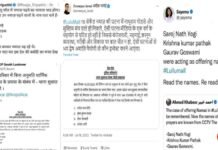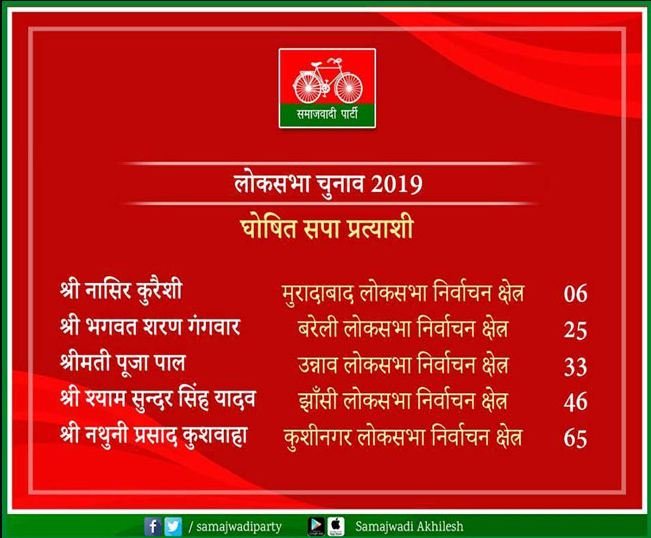कुछ समय पहले ही जीमेल ने स्टोरेज स्पेस की लिमिट तय कर दी है। जिसके बाद लोगों को काफी समस्या झेलनी पड़ती है। दरअसल, इस प्लेटफॉर्म पर आपको ईमेल की कई सेवाओं के साथ 15 जीबी तक की फ्री क्लाउड स्टोरेज स्पेस भी दी जाती है। यदि आप लंबे समय से जीमेल का उपयोग कर रहे हैं और अनावश्यक मेल को डिलीट नहीं करते हैं तो यह क्लाउड स्टोरेज को फुल कर देता है। ऐसे में आज हम आपको इस समस्या का समाधान बताने जा रहे हैं, जिसकी मदद से आप अपनी जीमेल के स्टोरेज को मैनेज कर सकते हैं।
बड़ी फाइल्स को क्लियर करें
सबसे पहले आपको जीमेल के एप को ओपन करके प्रोफाइल आईकन पर टैप करना है। इसके बाद आपको क्लाउड और स्टोरेज की स्पेज की डिटेल दिखाई देगी। आप क्लाउड आईकन पर क्लिक करके गूगल सर्विस द्वारा इस्तेमाल होने वाली स्टोरेज स्पेस की डिटेल भी देख सकते हैं। गूगल आपको आसान ग्राफ के द्वारा भी स्टोरेज स्पेस को समझाने में मदद करता है।
स्टोरेज स्पेस को क्लीन करके लिए आपको Clean up space पर टैप करना है, इसके बाद आप storage manager टूल्स का इस्तेमाल कर पाएंगे। यहां आप एक टैप में ही सभी Large items को देख और डिलीट भी कर सकते हैं। गूगल आपको Large items की पूरी लिस्ट शॉ कर देता है जिसके बाद आप इस लिस्ट में से सिलेक्ट करके अनावश्यक फाइल को डिलीट कर सकते हैं।
ऐसे भी कर सकते हैं स्टोरेज क्लियर
Gmail स्टोरेज को क्लीन करने के अन्य तरीके के बारे में बात करें तो आप गूगल ड्राइव की मदद से भी मैन्यूअली स्पेस को मैनेज कर सकते हैं। यह Gmail की स्टोरेज को बढ़ाने का सबसे आसान और फास्ट तरीका है। इसके लिए आपको Google Drive app को ओपन करना है, इसके बाद आप यहां से अनावश्यक फोटो और वीडियो को डिलीट कर सकते हैं।
Also read: Independence Day 2022: PM मोदी ने 9वीं बार लाल किले की प्राचीर से फहराया तिरंगा, कहीं ये बड़ी बातें
( देश और दुनिया की खबरों के लिए हमें फेसबुक पर ज्वॉइन करें, आप हमें ट्विटर पर भी फॉलो कर सकते हैं. )